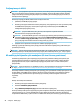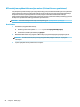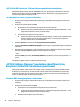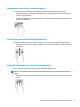User Guide
▲ Įjunkite arba pakartotinai paleiskite planšetinį kompiuterį, tuomet greitai nuspauskite garso
mažinimo mygtuką, kol bus parodytas paleidimo meniu. Jei norite įjungti kompiuterio
sąranką „Computer Setup“, bakstelėkite f10.
3. Pasirinkite Išsamiau, tuomet pasirinkite MAC adresas pagal pagrindinį kompiuterį.
4. MAC adreso pagal pagrindinį kompiuterį dešinėje esančiame laukelyje pasirinkite arba Sistema, ir
įjunkite MAC adresą pagal pagrindinį kompiuterį, arba Tinkinti, ir tinkinkite adresą.
5. Pasirinkite įkrovos eigą ir palaikomus prietaisus.
6. Jei pasirinkote „Tinkinti“, pasirinkite MAC ADRESAS, įveskite savo tinkintą sistemos MAC adresą, tuomet
spauskite
įvesti ir išsaugokite adresą.
7. Norėdami išsaugoti pakeitimus ir išeiti iš kompiuterio sąrankos, apatiniame kairiajame ekrano kampe
pasirinkite piktogramą Išeiti ir vykdykite ekrane pateikiamus nurodymus.
– arba –
Pasirinkite Main (pagrindinis), Save Changes and Exit (įrašyti keitimus ir išeiti), tada paspauskite enter
(įvesti).
Jūsų pakeitimai įsigalios tada, kai kompiuterį paleisite iš naujo.
Daugiau informacijos apie „HP MAC Address Manager“ ir sistemos MAC adresų naudojimą pateikiama
http://www.hp.com/support. Pasirinkite Find your product (Suraskite savo gaminį), tada vykdykite ekrane
pateikiamus nurodymus.
„HP MAC Address Manager“ naudojimas identikuoti jūsų kompiuterį tinkle (tik tam tikruose gaminiuose) 25